在计算机维修和故障排查中,PE系统(PreinstallationEnvironment)起着至关重要的作用。本文将以制作PE中的Windows教程为...
2025-07-09 178 制作
在安装或恢复Mac系统时,使用U盘成为了一个方便且快捷的选择。本文将详细介绍如何制作一枚MacOSX10.10.2系统安装U盘,以帮助读者轻松搭建自己的系统安装工具。

一、准备工作
1.准备一个8GB以上的U盘;
2.下载MacOSX10.10.2系统镜像文件;

3.下载并安装TransMac软件。
二、格式化U盘
1.打开TransMac软件;
2.在左侧栏中选择你的U盘;

3.右键点击U盘,选择“格式化磁盘”;
4.在弹出的窗口中选择“格式化为MacHFS+”;
5.点击“确定”按钮完成格式化。
三、写入系统镜像
1.在TransMac软件中,右键点击U盘,选择“RestorewithDiskImage”;
2.在弹出的窗口中选择下载好的MacOSX10.10.2系统镜像文件;
3.点击“确定”按钮开始写入系统镜像到U盘。
四、等待写入完成
1.写入过程需要一段时间,请耐心等待;
2.请确保电脑连接电源,以免写入过程中出现电量不足的情况。
五、写入完成
1.写入完成后,关闭TransMac软件;
2.安全地弹出U盘。
六、使用U盘安装系统
1.将制作好的U盘插入需要安装系统的Mac电脑上;
2.开机时按住“Option”键,选择启动磁盘为U盘;
3.进入系统安装界面后,按照提示进行操作即可。
七、注意事项
1.在制作U盘的过程中,请确保选择正确的U盘;
2.为了避免数据丢失,请提前备份U盘上的重要文件;
3.请确保电脑和U盘的连接稳定。
八、常见问题解决
1.如果写入过程中出现错误,可以尝试重新格式化U盘后再次写入;
2.如果在安装过程中遇到问题,请查阅相关教程或寻求技术支持。
九、制作U盘的优势
通过制作U盘安装系统,可以方便地随时进行系统安装或恢复,而无需依赖于光盘或其他设备。
十、小结
本文详细介绍了制作MacOSX10.10.2系统安装U盘的步骤,通过简单的操作,你可以轻松获得一个用于安装和恢复系统的工具。希望这篇文章对你有所帮助!
标签: 制作
相关文章
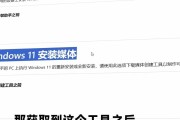
在计算机维修和故障排查中,PE系统(PreinstallationEnvironment)起着至关重要的作用。本文将以制作PE中的Windows教程为...
2025-07-09 178 制作
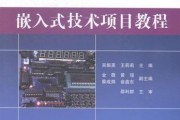
CPU(中央处理器)是计算机的核心部件,掌控着整个计算机的运作。理解CPU的工作原理和制作过程对于提升电子技能水平和深入了解计算机体系结构非常重要。本...
2024-11-10 245 制作

在很多情况下,我们可能需要在苹果电脑上安装Windows系统,以便于运行某些特定的软件或游戏。但是,直接在Mac上安装Windows并不是一件简单的事...
2024-08-10 207 制作
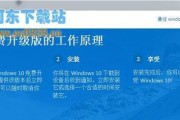
在电脑使用过程中,可能会遇到各种问题,如系统崩溃、病毒感染等,这时候重新安装操作系统就成为必须的选择。本文将为大家详细介绍如何制作全新的Win7系统安...
2024-06-04 286 制作
最新评论